あらかじめ用意された5つの設定(ファクトリーカーブ)とお好みで調整した設定(Custom)からイコライザーカーブを選ぶことができます。
工場出荷時は「FLAT」です。
-
交通情報受信中は、いったん強制的に「OFF」になります。
-
設定した調整値は、SDカードへの録音には反映されません。<AVIC-RQ902/ RL902/ RW902/ RZ902/ RL802-D/ RW802-D/ RZ802-D>
1
 を押し、設定・編集-オーディオ設定にタッチする
を押し、設定・編集-オーディオ設定にタッチする
2 グラフィックイコライザー設定にタッチする
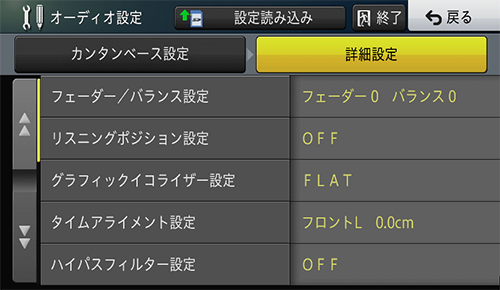
3お好みの設定(ファクトリーカーブ)にタッチする

|
SUPER BASS |
低音が厚みを持ち、迫力のある重低音が響きます。 |
|
POWERFUL |
低音と高音が厚みを持ち、アップテンポな曲がメリハリよく聞こえます。 |
|
NATURAL |
自然なバランスで、聞き疲れしない心地よい音を再生します。 |
|
VOCAL |
中高音域が厚みを持ち、伸びやかなボーカルを際立たせます。 |
|
FLAT |
音の補正をしません。設定したイコライザーカーブと交互に切り換えて、グラフィックイコライザーの効果を確認するときにご使用ください。 |
|
CUSTOM1、 CUSTOM2 |
SUPER BASS/ POWERFUL/ NATURAL/ VOCAL/ FLATをベースにして周波数選択/ レベル調整を行った設定値になります。 |
グラフィックイコライザーを補正する
選んだファクトリーカーブを、各周波数でさらに細かく補正できます。
補正した値は、CUSTOM1に登録されます。CUSTOM2を選んで設定した補正値は、CUSTOM2に登録されます。
-
交通情報を受信しているときは、調整できません。
1
 を押し、設定・編集-オーディオ設定にタッチする
を押し、設定・編集-オーディオ設定にタッチする
2 グラフィックイコライザー設定にタッチする
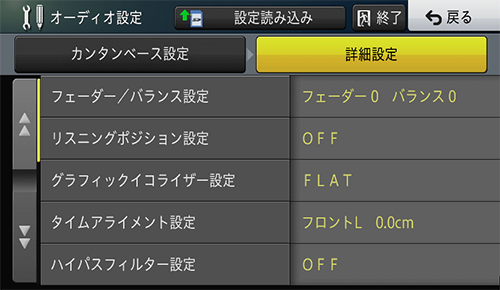
3補正したいファクトリーカーブを選び、 詳細設定にタッチする

4補正する周波数を選び、∧、∨にタッチしてレベルを補正する
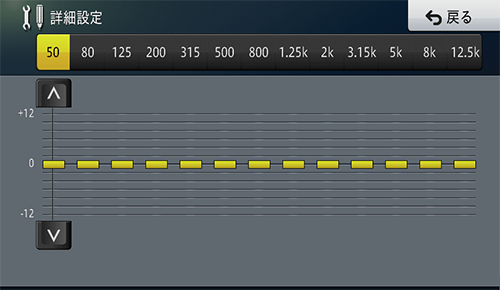
50 Hz、80 Hz、125 Hz、200 Hz、315 Hz、500 Hz、800 Hz、1.25 kHz、2 kHz、3.15 kHz、5 kHz、8 kHz、12.5 kHzから周波数を選べます。
±0を基準に±6段階の範囲で調整できます。